Notas sobre importar: vBulletin
La siguientes notas son comunes a todos los sistemas de importación desde vBulletin. También existen notas a seguir específicas de la versión, que describen los pasos de preparación a realizar según la versión individual de vBulletin.
Foros
Al importar foros desde vBulletin, puede quererse ubicar el árbol completo de los foros importados en un solo nodo primario. Esto puede ser particularmente útil si se está importando un foro vBulletin en un foro XenForo ya existente cuya propia estructura de foros / nodos está en uso.
El sistema de configuración del importador presentará una lista de foros / nodos existentes que ya existen en la instalación de XenForo y el que se va a importar la estructura de foros de vBulletin, por lo que si planea hacer uso de esta configuración habrá que asegurarse de tener creado el nodo (se recomienda que sea un tipo de nodo Categoría) al que se importará la estructura de vBulletin antes de comenzar el proceso de configuración de la importación y así aparecerá en la lista de nodos disponibles.

Si se prefiere no importar la estructura de foros de vBulletin en un nodo primario, se puede ignorar esta configuración por completo.
Avatares y adjuntos
Si el sistema vBulletin almacena sus adjuntos o avatares en el sistema de archivos en vez de en la base de datos, será necesario proveer la ruta completa del sistema a los directorios en que están almacenados. Habitualmente, estas rutas siguen el siguiente patrón:
- /ruta/a/vbulletin/customavatars
- /ruta/a/vbulletin/attachments
Si el importador detecta que los adjuntos y/o avatares están almacenados en la base de datos, no se necesita configuración alguna.
![]()
Páginas FAQ personalizadas
Cualquier página FAQ personalizada que exista en la instalación de vBulletin puede importarse como páginas de ayuda o páginas de XenForo.
Nota
Importar páginas FAQ de vBulletin como páginas de ayuda de XenForo se adapta mejor a su propósito previsto, pero se perderá cualquier relación primario/secundario entre las páginas FAQ. Si es importante la estructura primario/secundario, habrá que elegir importar las páginas FAQ como páginas.
Si se decide importar estas páginas como página, también puede elegirse importarlas en un solo nodo primario, para evitar que se dispersen entre los nodos existentes. El sistema mostrará una lista de los nodos existentes en los cuales se pueden importar las páginas, por lo que si se desea importarlas en un nuevo nodo, deberá crearse este antes de comenzar el proceso de importación - véase la sección importar foros para más detalles.
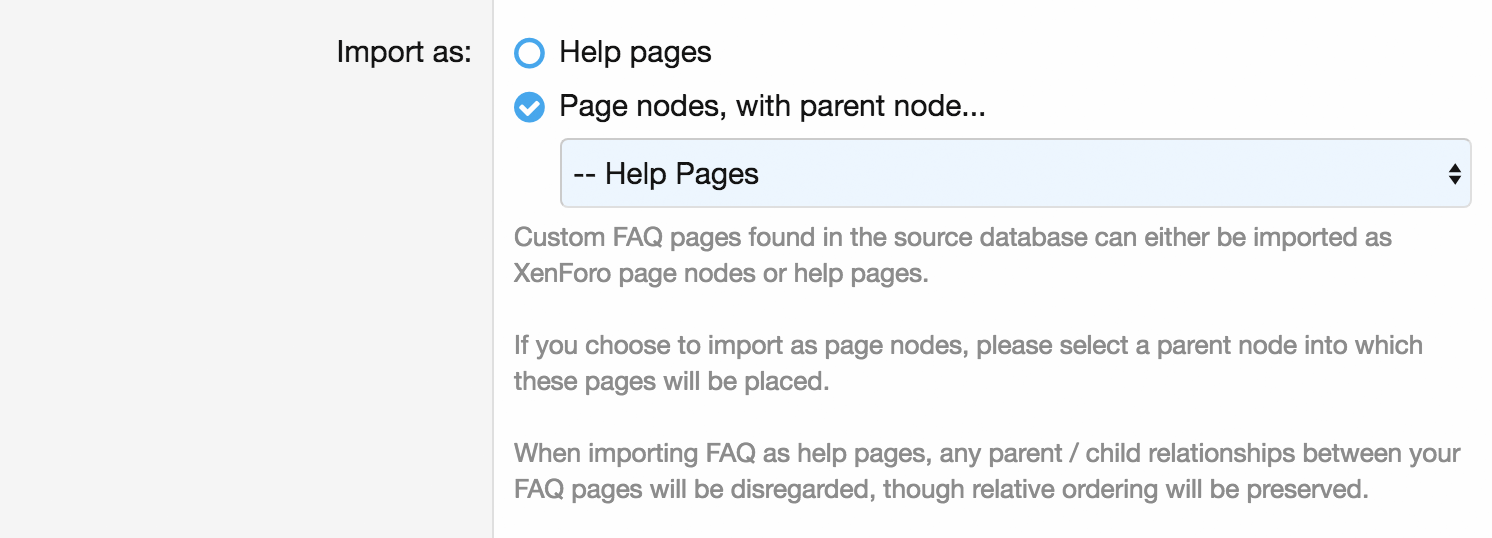
Avisos
Los avisos de vBulletin se importarán como avisos de XenForo. Los avisos se dividen en persistentes y no persistentes, en dependencia de como se hayan configurado en vBulletin.
El sistema de importación permite importar cada tipo de aviso de modo Bloques, desplazables o Flotantes.
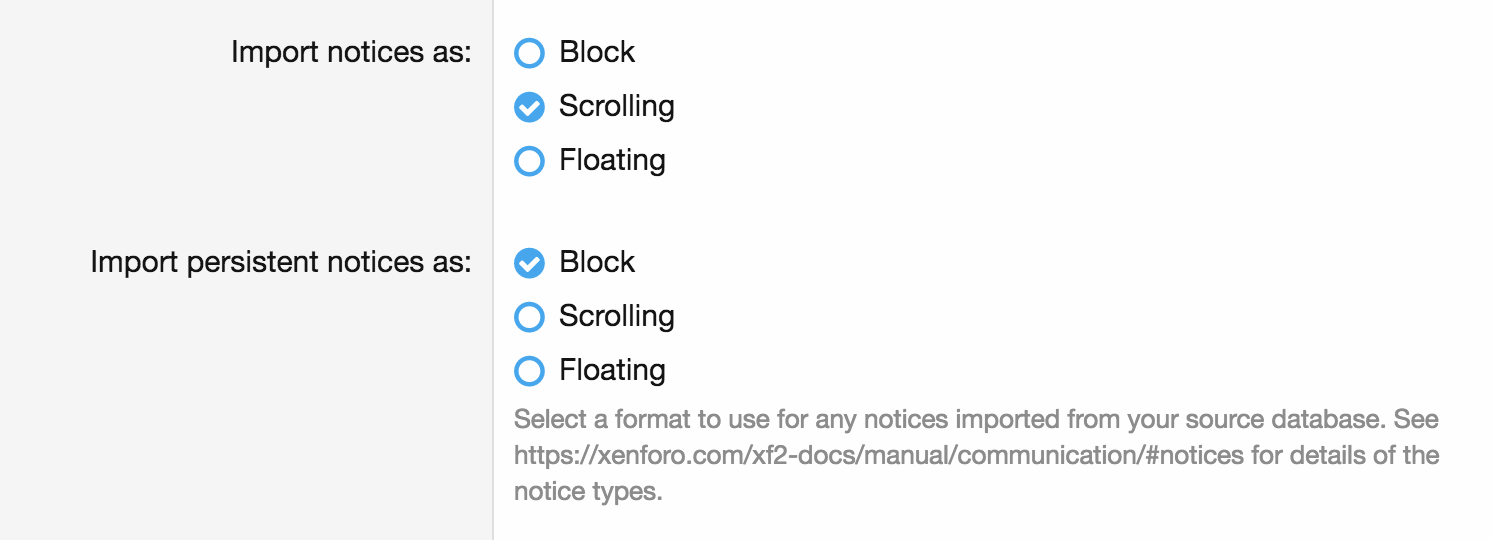
Emoticonos
En vez de importar automáticamente los emoticonos de vBulletin, el importador generará en su lugar un archivo XML de importación de emoticonos XenForo, y se almacenará en una ubicación escaneada por el sistema de emoticonos de XenForo.
Puede especificarse un nombre de archivo, pero el nombre predeterminado, basado en el nombre de la base de datos desde la que se importa, suele ser la mejor opción.
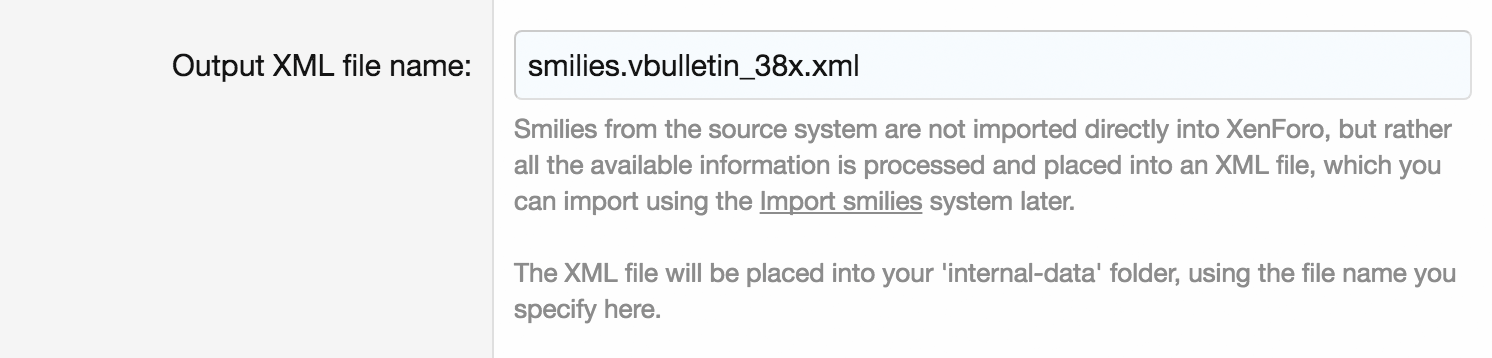
Tras completar el proceso de importación, puede visitarse el gestor de emoticonos de XenForo y usar la Herramienta para importar emoticonos para seleccionar los emoticonos de la fuente vBulletin que se desean importar utilizando la opción Importar emoticonos desde un XML generado por el sistema de importación de datos.

vBulletin 3 y 4 con Blog
Blogs
Los blogs de usuarios individuales se importarán como nodos de tipo foro conteniendo los temas correspondientes a las entradas del blog y respuestas que se corresponden con los comentarios del blog.
Cada nodo de tipo foro tendrá limitados los permisos para Publicar temas al usuario cuyas entradas del blog de un solo nodo tipo foro.
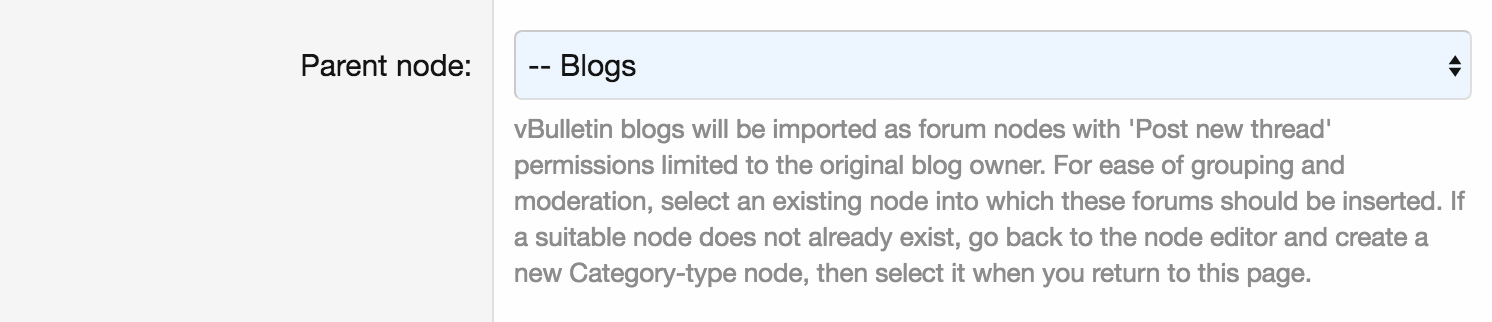
Se debe seleccionar un nodo existente en el que se crearán estos blogs de tipo foro y, si un nodo no existe ya, deberá crearse uno (se recomienda un nodo de tipo categoría) antes de comenzar el proceso de importación ya uqe debe seleccionarse en la etapa de configuración del proceso de importación.
Adjuntos del blog
Tal como los adjuntos y avatares, si los adjuntos del blog se almacenan en el sistema de archivos del sistema en lugar de en la base de datos, deberá proveerse la ruta completa de los archivos del sistema a la carpeta de adjuntos del blog durante el proceso de configuración de la importación.
vBulletin 4 con Blog
Adjuntos del blog
vBulletin 4 usa un sistema diferente a vBulletin 3 para almacenar los adjuntos del blog. Se precisa un paso separado de importación para poder importar estos adjuntos tras haber importado cualquier adjunto del blog estilo vBulletin 3.
Si estos adjuntos se almacenanen el sistema de archivos en lugar de en la base de datos, se precisa la ruta completa al directorio principal de adjuntos. Se utilizará la misma ruta que la del sistema principal de adjuntos, aunque se presenta como una opción separada por si solo se quisieran importar los adjuntos del blog pero no los temas y mensajes.
vBulletin 5
Foros
vBulletin 5 almacena todos sus contenidos en su árbol de nodos y, a fin de importar, no existen distinciones entre foros, temas, mensajes, entradas del blog, comentarios del blog, grupos, discusiones de grupo y sus respuestas.
Al configurar la importación, podrá optarse por importar todos los foros, blogs y grupos, en cuyo caso se importarán todos como foros, temas y mensajes dentro del árbol de nodos de XenForo, o alternativamente importar solo foros, temas y mensajes en XenForo.

- Si se elige lo primero, se importarán los blogs y grupos en nodos denominados 'Blogs' y 'Groups', según la estructura de vBulletin 5.
- Si se elige lo segundo, solo se importarán los 'canales' secundarios de un 'Foro'.
Redirecciones de XenForo para vBulletin
Después de terminar la importación de vBulletin, probablemente se querrá tener las URLs de la instalación original de vBulletin redireccionadas automáticamente a sus correspondientes de XenForo.
Esto puede hacerse con un mínimo esfuerzo utilizando el complemento redirección de XenForo para vBulletin, que se lanzó con la versión 2.0.2 de XenForo.
Para utilizar el sistema, hay que comenzar instalando el complemento, lo que puede hacerse desde la sección de 'Complementos' del panel de control de administración.
Seguidamente, hay que proceder inmediatamente en la sección Opciones del panel de control y navegar hasta el grupo de opciones recién agregado Importar desde vBulletin.
En este grupo se encuentra una opción denominada Tabla de registro de importación de vBulletin. Hay que utilizar el menú desplegable para seleccionar la tabla de la base de datos que se ha creado durante el proceso de importación y que actúa como registro de importación. Esta tabla contiene toda la información que se precisa para redirigir las URLs antiguas de vBulletin a las nuevas de XenForo.

Tan pronto como sea posible hay que guardar esta opción, que activa el sitema de redirección.
Nota
Es importante configurar la tabla del registro de la importación de vBulletin tan pronto como se instala el complemento de redirección, ya que se querrá recibir tráfico rápidamente de los motores de búsqueda, etc. Si no se configura la opción, el registro de errores del servidor se rellenará rápidamente con advertencias de que la opción no ha sido configurada.
XenForo en la misma URL que vBulletin
Si nuestra instalación de XenForo esencialmente sobreescribe nuestra instalación de vBulletin y conviven en la misma dirección URL (ej: los foros de vBulletin están en http://example.com/forums y los de XenForo en http://example.com/forums), no hay que hacer nada más para que funcione la redirección.
XenForo y vBulletin en diferentes URLs
Si la instalación de vBulletin reside en diferente ubicación a la de XenForo, (ej: vBulletin en http://example.com/old-forums y XenForo en http://example.com/new-forums), habrá que trabajr un poco más para hacerlo.
Dentro del directorio src/addons/XF301VB/SourceLocation/ se encontrarán los archivos index.php y htaccess.txt. Se precisará copiar de ambos archivos al directorio en que reside la instalación de vBulletin.
Una vez ahí, hay que renombrar htaccess.txt a .htaccess y ábrase index.php en un editor de texto. Su contenido lucirá algo así:
// Enter the full path to your XenForo directory here:
$dir = '/home/username/public_html/xenforo2';
require($dir . '/src/XF.php');
XF::start($dir);
XF::runApp('XF301VB\Pub\App');Simplemente reemplazar el valor $dir con el de la ruta completa al directorio de XenForo, ya que la rutina conoce donde buscar la instalación de XenForo y entonces hay que guardar el archivo.
Por ejemplo:
$dir = '/users/example-user/htdocs/new-forums';
Nota
Utilizar aquí el .htaccess asume que el servidor web ejecuta Apache, o cualquier otro sistema que interprete la sintaxis mod_redirect de Apache. Si se utiliza Nginx o cualquier otro sistema, solo es necesario replicar cualquier configuración ubicada para URLs amistosas propias de XenForo y aplicarla al directorio de vBulletin.
Comprobaciones
Puede comprobarse la redirección buscando en Google o cualquier otro motor de búsqueda, buscando algún contenido del que conozcamos su existencia en la instalación vBulletin y viendo que nos lleva a la nueva dirección de la instalación de XenForo.
Advertencia
Si se elimina o vacía alguna vez la tabla del registro, dejarán de funcionar las redirecciones inmediata e irreparablemente. ¡No hay que eliminar la tabla!

